홍진표 | [AutoCAD 2D Basic 23강] 블록(Block)만들고 저장하기
본문
※ 영상을 선명하게 보기 안내
- 유튜브 영상에서 오른쪽하단에 톱니바퀴를 클릭합니다.
- 팝업목록에서 "품질" 선택하세요.
- 원하는 해상도를 선택해주세요.
※ 모바일에서 Wifi가 아니라면 데이타가 소진될 수 있으니 주의바랍니다.
홍진표님의 Auto CAD강의 청각장애인을 위한 자막
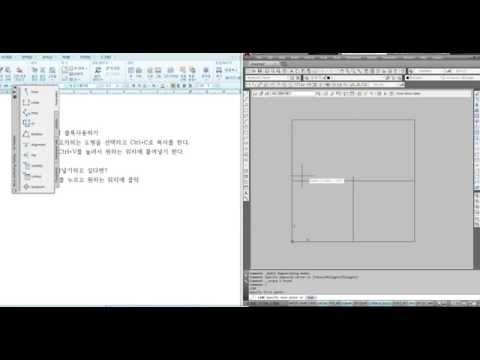
반갑습니다 캐드 강사 매운 터입니다 자 오늘은 블록 만들고 편집할 기에
대해서 배우도록 하겠습니다저번 접 블록에 대한 대략 개념을 잡아 드리겠습니다
자 블럭 이라는건 요 쉽게 말하면 은 우리가 한 회사에서
너무나도 자스 자주 쓰이는 부품이 있습니다
특히 이제 나 사나 베어링 같은데 그 격 제품 이제 거기에 해당되는 건데
멜번 도면을 그릴 때마다 같은 부품이 쓴다고 가정하겠습니다 제 그 부품이
하나가 아니라 한 도면에서 10개
또 수 무게가 있습니다 자 그런데 그 10개 20 괴로우면 매번 그리는
게 아니라 저장해 놓는 거죠
저장을 해 놔서 내가 필요할 때 마다 꺼내 와서 필요한 부분에 다가 붙여
넣기 허모 해서 한번에 가 따로 뭐 저희 도면을 완성을 할 수 있도록
만들어 주는 것
네 그게 바로 블럭 이고요 또한 블록의 최대 장점은 무엇이냐
한번에 여러개를 블로그로 만들어서 배치를 시켜봅니다 1 도면의 그리고
수정을 할 경우가 생기면 은 하나의 부분만 수정하면 요 자동으로 그
똑같은 부품 운 10개의 됐든 전망대 뜬 자동 수정이 된다는거 에 큰
장점이 있습니다
작은 사람들은 여기 블럭을 회사에서 사용할 경우 굉장히 큰 이익을 볼
수가 있습니다
시간적인 이유가 이익과 그리고 그 노력이 그 만큼 덜어 줄 수 있다는
거죠 자 그만큼 스트레스도 틀을 받겠죠
그래서 대부분의 회사는 야 이 블럭을 꼭 사용할 수밖에 없고 받게 됩니다
아마 주변에 캐드를 사용하는 상태이므로 보면요 블록이 얼마나 중요한
기능인지 알 수 있을 겁니다 그래서 지금부터 블록의 가장 기본적인
방법부터 알려드리도록 하겠습니다
자 제가 주문한 하겠습니다 아래 센터로 가로가 백에 아 좀 더 큰가
뭐 크게 두산과 없는데 가로가 30에 세로가 30살이 내 뭐 하나
그리겠습니다
아 알이씨 엔터 1 좀 클릭을 하고 골 애기 39만 30 엔터 했고
응원하고 2시고요
라에 렌트로 여기 중간과 중간 다시 한번 종료하고 요 라인 엔터 로
오른쪽 중간과 왼쪽 중간을 연결하는 선을 되시기 바라겠습니다
자 그 가운데 다가 cn 털 에서 물체 선택 암울 쳐서 대한 중심점 클릭
반점 10 엔터 로 원을 하나 그 시기 말했습니다
뭐 크기는 뭐 크게 3가지 지금 테스트 하는 거라서 크기는 크게 상관
없고요 여러분이 원하는 을 보 0을 하나 꺼내 놓 그러나 도 크게 상관이
없겠습니다
자 에를 들어서 j 도형이 우리 회사에서 찾을 수 있는 부품이 라
생각하겠습니다
그럼 이걸 을 지금부터 블로그로 만들어서 사용을 해보도록 하겠습니다
첫 번째
현재 도면에서 블럭 사용하기
즉 지금 현재 있는 도면에서 블럭을 사용해서 바로바로 사용하는 방법입니다
블로그로 만들고자 하는
도형을 선택하고
컨트롤 c 로 복사를 한다.
이 컨트롤 c 기능은 뭐 클립보드 복사 라고 했고 여러분들도 한글
프로그램이나 엑셀 인터넷 옵하 포인트 어떠한 운용 보내 믿은 다 컨트롤
실행하면 복사 되는거 복사가 된다는 것을 알고 있을 겁니다
캐드에서 또 마찬가지로 물체를 전체 선택을 해서 컨트롤 누르고 c 를
눌러주면 은 복사가 됩니다
자 여러분 기억하고 있나요 부천 아끼는 어떤 개는 붙여 넣기 는 어떤
명령으로 붙여넣기 할 수 있나요
컨트롤 c 라는 명령으로 우리가 복사를 했다 가면은
컨트롤 누르고 부위를 누르는 순간 이렇게 마우스의 따라오는 걸 확인할 수
있습니다
원한을 죄다 클릭을 하면 은 이렇게 굉장히 빠르게 복사가 가능하다 는
거라
자 컨트롤 c 와 컨트롤 부위에 장점은 따른 작업을 하다가도 내가 이미
컨트롤 c 로 복사를 해 놨기 때문에 이렇게 따른 작업 하다가도 갑자기
이 부품이 필요하다 싶으면 언제든지 컨트롤 부위만 하면은
기억을 하고 있기 때문에 부품을 배려 올 수 있다는 장점이 있죠
체크한 들어 시료 복사를 한 다음 원하는 경우
퀀트 로 를 누르고 부위를 눌러서 원하는 위치에 붙여넣기 한다.
붙여 넣기 잘 원츠 아무때나 컨트롤 v 이만하면 언제든지
요런 지금 내가 캐드에서 이 선택하고 컨트롤 시 한 놈을 한글 이 파일로
와서 컨트롤 후 이랬더니 한글에서 이렇게 붙여 넣게 됩니다
자 원하는 경우 컨트롤 v 라 하면 되는데 중요한 것은 이 컨트롤을 하게
되면은 일반 부처럼 깁니다 일반 저렇게 따라서 얘는 뭐 별반 크게 달라진
게 없어요
원래 형상이 이렇게 내 뭐 따로 선 따로 선 따로 원 따로
줘 컨트롤 v 로 붙여넣기 한 등도 마찬가지로 내 뭐 따로 원 따로 선
따로 이렇게 다 따로 떨어져 있겠죠
원본 자체를 그대로 복사 했던 겁니다 근데 만약에
블로그로 붙여넣기 하고 쉽다면
자 일반부 저렇게 해라 블럭으로 붙여 놓는 보겠어요
컨트롤을 누르는 거 맞아요 근데 컨트롤 이런 상태에서 시프 투도
눌러보세요
컨트롤 누르고 10부터 누릅니다 쥬얼 판에서 제일 왼쪽에 있는 컨트롤과
c 버튼을 누른 다음에 그 다음에 보이 를 누릅니다
그리고 원위치에 클릭을 해보세요 저도 좀 해볼게요
컨트롤 들르고 쉬프트 누르고 그리고 부위를 누르면 마찬가지 게 나오는데
성 때도 돼 이제 자 원하는 위치에 다가 클릭하면 이렇게 건드려 볼까 해
보세요
블록 이란건 벽돌이 제 100조 그러자 큰 틀어 쉬프트 4d 로 붙여
넣기 하면 이게 바로 홀로 긴데
도면을 건드리 오면 에게 전체가 하나로 묶여 있는 걸 확인할 수 있습니다
예 클릭을 해 봐도 알 수 있지만 파란 좀 하나밖에 안 나오자
전체 묻게 놓으면 되게 요런식으로 클릭 해 봄 할 수 있지만 이걸 바로
그리고 불러 개라 그래요
자 블록 의 장점은 뭐 여러가지 있습니다 일단은 뭐 선택을 하는데
있어서도 한번의 선택이 되잖아요
뭐 내가 얘를 그 앞에 두고 싶어 con 터로 카피 이렇게 되고 싶어요
이런식으로
마찬가지 제 플러 기된 놈을 카피를 떴기 때문에 당연히 해도 블록이
줘 똑같은 블로그 카페등 거니까 이제 두 개의 블록이 생성 된 거죠
물체가 선택하게 도전 편해요 1 으로 묻게 쓰니까 관리하게 편하다는 거죠
대우는
어여 채무는 이게 처음이 따로따로 떨어져 있으면 이렇게 카페트 선 하나
빼먹고 가 팔 수도 있잖아요 그쵸
요런 물어보니 점 도 있고 작은데 수정할 때 얼마나 편 하냐면 요 보세요
내가 지금 2개 부품을 사용하고 있는데 음 이 두 개의 부품이 동시에
원이 삭제를 했네요 뭐 늘 삭제를 했는데요
물론 제 두 개가 아니라 10 개 라고 해도 상관이 없습니다
자 블럭이 지금 현재 2개 이거 장면은 블록 갖고 복사를 한거니까
즉 2개의 블록 중에 하나만 더블클릭합니다 섬유의 다 두고 마우스로
더블클릭
자 그러면 이렇게 에디트 블록 d 팬이자 블로그 펜 접하게 된 책인데
예 그림이 이게 오른쪽이 2 프리뷰 차해서 이 그림이 확인이 되면 약
25km 로 들어가세요
자 ok 하고 들어가면 혹시 이제 무슨 동적 입력을 보시겠습니까 라는
곡에서 책이 될 수도 있거든요
요그 차기 때문에 굳이 뭐 볼 필요 없거든 0이 될 게 아니오 눌러도
되요 노 노 나 아니오
작으며 보시면 일단 저같은 경우는 크게 창이 안뜨고 이제 바로 이렇게
조금 약간 회색 바탕에 돈으로 뭔가 들어왔어요 지금 바탕이 좀더 알려지자
예 5 무상 가 없어 이제 토 면 여기서는 요 어
블럭 편집 창으로 들어온 건데 제 봐보세요 어때요 이 안에서는 야
또 첫 다 따로따로 움직여 해보시면 알겠지만 이렇게 선 따로 원더 로
따로 움직이게
그러다 보니까 지원만 선택을 해서 델레 설치 오세요
예 그럼 온 라인으로 새롭게 뭐 이런식으로 그려볼까
이렇게 다이아몬드 식으로 그려볼까 이런 시 온라인 상담의 클릭으로 그렇게
종료한 다음에 대부분은 클로 블록 에디터가 부탁에 딸과 블록의 편집 기능
u 블록 편집 창 답게 딴 거 자의 클로즈 블록의 리타 편집기 닫기
버튼을 댓글로 순간
저장 확인 역으로 봐야 다행히 저장 해야죠 바뀐 거니까 세이브 라는
단어가 서있으면 은 또는 저장 눌러주면 은 이렇게 철학입니다
그러면서 바깥 언어 이거 어때요 수정되어 있죠
어 그런데 중요한 것은 나는 붐에 예만 수장 얘만 더 버클리 고 들어가
수정 했단 말이야 근데
애를 가지고 같이 썼던 요놈도 바뀌어 있는걸 확인할 수 있어요
맞나요 이게 바로 홀로 게 최대 장점 있다는 거지
수정을 하면 자동으로 바뀐다 나머지가
이게 최고의 장점이에요 그렇기 때문에 어
나사 같은 어떻게 똑같은 모양을 가진 똑같은 나사가 한도 면에서 좀 쉽게
들어가 그럼 당연히 그냥 일반 선으로 되어 있는것을 카피 떠 다 갖다
놓는 게 아니라 하나를 블럭으로 만들어 나 컨트롤 시 한 다음에 컨트롤의
서포터 부위로 부천을 결항 거지
이런식으로 그리고 그놈을 가지고 카피를 떠서 사용을 해야만 전부다 블록이
되기 때문에 하나만 수정을 해도 나머지가 싹다 수정이 가능하다는 거죠
이런 원리로 블럭을 만들어 줘야 됩니다 이런 이유로 블럭을 만들어 준다는
거죠
자 그렇다면 은 이 블로그에서 좀 더 알아보겠습니다
어 블로그 dj 없다 싶은 분은 요 그냥 엑센트 어록 예 물체는 텐트
하면요 폭포가 되면 되는 식으로 다시 원래대로 그렇죠
예 이제 한번 블럭을 사용하거든요 왠만한 폭발 하지 마세요 블록의 장점
너무 좋은데 그렇죠 그래서 많은 블럭은 해제 하지 말고 사용을 해
주셨으면 좋겠습니다
하지만 이 짐이 첫 번째 컨트롤 씨 컨트롤 쉬프트 v 자 컨트롤 c 로
복사해서 컨트롤 시 포트 부위로 부처님께 너 이거 이제 현재 도면에서
바로바로 사용할 때는 편해요
그렇죠 1 근데 이걸 우리 해서 두고두고 사용하고 10대 이도 문에서 만
아니라 다른 도면 그럴때도 이해가 필요하고
모금 한 달 후에 또 도면을 그리고 건데 그때 내가 표하고 한테 그렇다면
매번 도면 그럴 때마다 이를 그리는게 아니라 차라리 저장을 1 해놓자 이
거야
저장을 해놓고 애를 원할 때마다 꺼져 보내서 수장 거죠
자유와 날 내가 저장 블럭을 저장해서 써보도록 하겠습니다
많은 도형 있을 거야 여러가지 또 있는데 이도형 중에서는 이 도형을
블록을 만들고 싶은 거야 자 저장해서 쓰는 블러그 이제 우리가 라이트
블로그로 라이드 폴러 라이트의 스타 블록을 쓸 거야
따라서 에
블럭 저장하기 눈은 와이트 블록의 wl 아예 wright brock
브라이트 블록의 w 번 쓰면 됩니다 브라이트 부르게 w
예 w 엔터를 하면 차기 1 올리구요 잘 보세요 w 엔터 어 그렇게
라이트 블록 이라고 차기 때 누구 있나요 예 저장하게 따이 얘깁니다
자신 보시면 소스 무엇을 블로그로 만들 거냐 자
이미 만들어 있는 블로그가 이 화면에 블록 있어 그 블럭을 블록을 만들
거냐 아니면 은
예 여기 전체다 전체다 그리기
이 애 같은 경우는 이제 화면상 보이는 모든 보면 드로잉 모든 도면을
블록을 만들 거냐 아니면 오브젝트 특정 오브젝트 만 특정 객체 망 블록을
만들 거냐
자 우리 일반적으로 도면에서 모든걸 블로그나 만들고요
2 도면 중에서 특정 객체만 블럭으로 만들기 때문에 이 오브젝트로
사용하는게 올 바르자
대부분이 오브젝트로 만 사용합니다 오브젝트 로 되어 있으면 내가 직접
선택할 수 가 있었어요
많은 9명 중에서 내가 선택한 것만 블록이 된다는 거죠 자 오브젝트로
선택이 되어 있으면 그 밑에 볼게요 베이스 포인트와 오브젝트 버튼이
있습니다
자 오브젝트 보통 구조 설명 드릴께요 오브젝트에 보면은 셀렉터 오브젝트
라고 되고 이 버터나 라고 2장 이 버튼을 띡 클리코 나오면 은 이
화면에서
블럭으로 만들고자 하는 도움 을 선택하면 되는 거야 나는 이 놈을 블로그
만들고 싶어 에러 k 로케 를 선택하세요 선택 어보 2절
선택을 20 는 엔터 자 그럼 이제 셀렉터 오브젝트 끝난 거야
오브젝트 끝난 거야 그 다음에 왼쪽에 보면 베이스 포인트 라고 했고
픽 포인트 에버튼 현 했어요
이건 뭐냐면 엘리스가 픽 p a 버튼을 누르고 나와봐
자 그래서 내가 이게 지금 블럭에 만들어질 건데 내가 침 현재 팩
포인터로 이 가운데 책자나 요금 이게 뭘 의미하는
애를 나중에 불러올 때 이 가운데 를 잡아서 불러 거다
또는 내가 만약 20 요기 를 클릭하게 되면 배스 포인트 력을 그러면
나중에 를 불러올 때 요 포인트 지금 왼쪽 하단을 잡고 불러 보다 그렇게
되면 왼쪽 하단을 따른 부의 다이제 갔다 올 수 있는 거죠
예 붙일 수 있는 거죠 대부분 블럭은 이 가운데 좀 편하긴 하죠
가운데가 저희 센터에 맞아떨어질 때 많이 쓰이기 때문에 뭐 하지만 뭐
갖다 놓고 다시 몸 으로 옮겨서 상관 없는 거니까 굳이 모베이스 포인트가
크게 중요하다고 생각은 안들어 저는요
그래서 패스 폰테 가운데로 찍을게 요
자 이제 베이스 포인트 가운데 찍으니까 다시 들어오자 자금 당신은 이
거의 블록을 저장해서 쓸 거니까 어디에서 전향할 내라고 였고 이 파일
내에 밴드 패스 경로를 선택하여 경록
여기에 써도 되는데 우리 포토 쓰지 않죠 2 오른쪽 위 오른쪽 끝에 보면
이 버튼이 점 3개를 버튼이 있어요
이 점 셋째 버튼을 클릭하는 순간 이렇게 어디에 저장할 꺼내고 이제 책이
뜨자
예전에 바탕화면에 저장 해 볼게요 게 데스크 타 에 바탕을 버튼 데스크탑
버튼 눌러주고
그러다 이름을 온유 블록 또는 모델 원하는 우리 회사의 부품 이름을 써도
되겠죠 뭐 나사 m3 나서 m5 나사 존재는 뭐 이름이 없어 이게 뉴
블록 이라고 함 저장 새롭게 요 세븐 을 없겠어 해봄
그리고 ok 를 누른 순간 봐 마지막에 요그 유닛도 확인해야 mm 로
사용할지 인체로 상을 gpt 로 상체 대봉 우리나라 미래를 mm 니까
그냥 그대로 둡니다 2
그리고 ok 눌러주시면 은 이렇게 됩니다
바탕화면에 저작이 했겠죠
자 그렇다면 은 완전 3 오면서 1 열어볼게요 new 이유죠
new 엔터 해서 ok 를 누르고 세금은 열었습니다
사회 세대가 뭔가 도면을 그리고 있었습니다 이렇게 뭔가 그리고 있었습니다
뭔가를 그리고 있었는데 갑자기 방금전에 저장한 그 블록이 필요하 돼요 자
그 그 블럭을 쓰는 방법이 있습니다
저장한 블럭 불러오기 방법은
인써트 라고 해서 아 into 됩니다 in 타
굉장한 땐 의 in 타 자 in 털 하면요 이렇게 인써트 라는 창이
뜨면서
브라우저 찾아보기 버튼 여기 있죠 브라우저 브라우저 를 클릭하면 은요
찾아볼 수 있도록 듭니다 마찬가지 자 여기 데스크탑 버튼 눌러서 바탕
화면에서 내 보시면 n
예 뉴 블로그 이렇게 분 류 블로그 선택하고 포 폰
뉴 블럭을 선택하고 오픈 했던 여기에 뉴 블러디 라고 뜨는 걸 확인할 수
있습니다
맞나요
그다음 보시면 이제 skb 라고 했고 맥스 맥스 라는 것이 가로방향 이제
가로 방향으로 몇 배로 원래 이 일로 일로 선택이 되면 는거 지금 현재
스킬을 사용 안하기 때문에 여기 체크가 안 됐는데
이걸 체크한 순간 이렇게 어 받는구나 죄송해요 체크를 하고
번 예 유니폼 언 폼 언니 뭐 뭐 이 스케일 까지 이게 책과 되는게
뭐냐면은
이게 책까지 20 는 그냥 x 로마 걍 오르지 스켈터 도저히 할 수
있는데
요놈을 체크 회장은 요 xyz 즉 x 로 는 두 배와 이론은 3배 제
토론은 뭐에 5백 에 따로 따로 줄 수 있어요 근데 보통 유
요놈이 유니폼 요놈이 체크되어 있으면 은 오르지 x 로 밖에 스켈 카드
될 수가 없습니다
그래서 포드 근데 블록을 블루맨 스케일 적용한 경우 드물 것 은 요거 투
편하게 건드릴 이유는 없어요 이가
로테이션 이란 것은 이제 블록이 불러오는데
몇 2 각도로 이제 또 회전에서 불러 올래 연금을 아까 그 도면 그대로
국회에 갖고 겠지만 이걸
45 를 입력하게 되면 그 사각형이 에 마름모 가 되서 나오겠지
45도 회전 하니까 마찬가지 회전을 굳이 할 필요 없잖아 불러온 다음에
우리가 추가적으로 몰로 테이터 란 명령을 사용하고 회전을 되는거니까
그쵸 예 그러면 좀 특별하게 이걸 건 듯이 빨라고 얘기를 합니다 그게 뭔
뭔지 만 회장에게 알고 있는 거고
자 ok 버 둘러보겠습니다 5 kl 로 증가 이렇게 보세요
아까 내가 그 베이스 포인트로 가운데 찍어 않기 때문에 요놈이 불러올 때
이렇게 가운데를 잡고 블록을 확인할 수 있습니다
내가 원하는 위치가 여기다 오묘하다 클릭 터미널 이런식으로
부처님께 완료됐습니다 마찬가지 건드리고 말 수 있지만 블로그로 되는걸
확인할 수 있습니다
요런 슈레 사람들이 그 블록을 저장해서 또 이제 블로그는 방법을
해봤습니다
안녕들 사용하기 나름이겠지만 2블록 이란 것은 무리가
로 대표 언제 사용을 많이 하면 요럴때 사용 아니에요
그 3등은 10대 여러분도 바버라 new 해 볼게 지나
new 엔터 하면 은 세금을 이렇게 열린다 있자나요 그러면 이제 이 곳에
두면 일대 그리고 보통 매트 링 mm 요거 선택을 하고 오케 누르자 나요
요거 말고 그 옆에 보면은 상단에 보면 지 미리 두번째 버튼을 눌러 져
있는데 그 오른쪽 요거트는 보면요
요 버튼이 뭐냔 템플릿에 대해 스템 플레이 템플릿이 뭐냐면 이제 보면 그
윤곽선이 난 보이는 단위 이런걸 다 선택을 끝내 놓은 설정을 끝낸 오
이제
규격화된 도면을 말하는 건데 유창 쫌만 내려서 내가 한번
이런거 밑에 쪽에서 한번 한번 선택 미지 이렇게 전문가 그래서 있잖아요
자 여러분 선택권의 ok 아무 둘러 볼게요 오케 들르는 이러지 마라
이렇게 뭔가 윤곽선이 랑 요런 펼칠 아니라 안가 이렇게 다 그려진 상태로
오는데
얘네도 부분은 야 대부분 건 들어오면 이렇게 법원 전체의 딱 반짝이는
확인할 수 있죠
예 선 들이다 묶여 있어 이게 왜 그랬냐 며 수정하게 굉장히 편하고
관리하게 편하기 때문에 블로그 롤
이건 들과 할 수 있어요 건질 막 블럭이 같더 지금 지가
또는 리스트로 알아볼 수 있어요 lin 터 란 다음에
요 선을 이


댓글 0개
등록된 댓글이 없습니다.